同时复印分别扫描的原稿(作业创建)
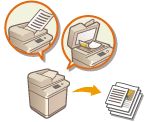 | 即使拥有太多原稿而无法同时放置在输稿器中,也可以分别扫描原稿并将其作为一批文档复印。也可以同时复印使用输稿器和稿台玻璃扫描的原稿。 |
1
放置原稿。 放置原稿
2
按<复印>。<主菜单>屏幕
3
在“基本复印功能”屏幕上按<选项>。复印基本功能屏幕
4
按<作业创建>  <关闭>。
<关闭>。
 <关闭>。
<关闭>。5
按  (启动)扫描原稿。
(启动)扫描原稿。
 (启动)扫描原稿。
(启动)扫描原稿。扫描完成时,会出现提示扫描下一份原稿的屏幕。
6
放置下一份原稿,然后按  (启动)扫描原稿。
(启动)扫描原稿。
 (启动)扫描原稿。
(启动)扫描原稿。重复此步骤,直到扫描完所有原稿。
要更改扫描设置,按<更改设置>。

以下功能可以在<更改设置>中使用:由于在“作业创建”模式下无法更改其他功能,因此需要提前进行必要的扫描设置。
<选择色彩>
<复印倍率>
<双面原稿>
<浓度>
<原稿类型>
若指定<N合1 >模式和“作业创建”模式,将无法更改<更改设置>中的<选择色彩>、<复印倍率>以及<浓度>。
7
按<开始复印>。
复印开始。